O Playstation One marcou época com títulos que se tornaram verdadeiros sucessos. Se você é um daqueles que têm saudades dos clássicos, saiba que não é preciso ter o console para reviver games como Final Fantasy 7, Crash Bandicoot e Metal Gear Solid. Serviços como os sites Game Oldies e Online Console permitem que você relembre esses jogos online e gratuitamente. Confira como jogar:
Jogando pelo Game Oldies
O Game Oldies é uma página que oferece títulos clássicos para jogar online e de graça, incluindo jogos de PlayStation One. O acervo é grande e variado, com games para Super Nintendo, Mega Drive, Game Boy, entre outros. Veja como jogar:
 Confira como jogar games de PlayStation One online e de graça (Foto: Divulgação)
Confira como jogar games de PlayStation One online e de graça (Foto: Divulgação)
Passo 1. Primeiro, acesse o site do Game Oldies;
Passo 2. Em seguida, na aba Play Games, selecione o console Sony Playstation;
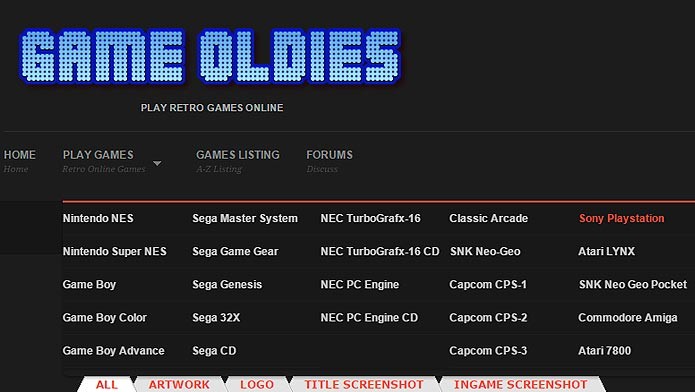 Jogue vários clássicos de PSOne no Game Oldies (Foto: Reprodução/Tais Carvalho)
Jogue vários clássicos de PSOne no Game Oldies (Foto: Reprodução/Tais Carvalho)
Passo 3. Os jogos serão listados em ordem alfabética. Selecione o game que deseja e uma nova página será aberta. Clique em “Play Now” para iniciar o jogo;
Passo 4. Pronto, aguarde até que o jogo inicie normalmente. A lista de comandos fica localizada no canto esquerdo da tela e as opções de emulação, como pausar, reiniciar e outras, estão logo abaixo do título.
Jogando pelo Online Console
O Online Console é semelhante ao Game Oldies e oferece jogos de diversas plataformas para jogar online. Ele também disponibiliza um bom acervo de títulos de PlayStation One, porém, é necessário ter o programa Java instalado e configurado para usá-lo. Confira:
Passo 1. Acesse o site do Online Console;
Passo 2. Na aba superior do site, selecione a opção PlayStation;
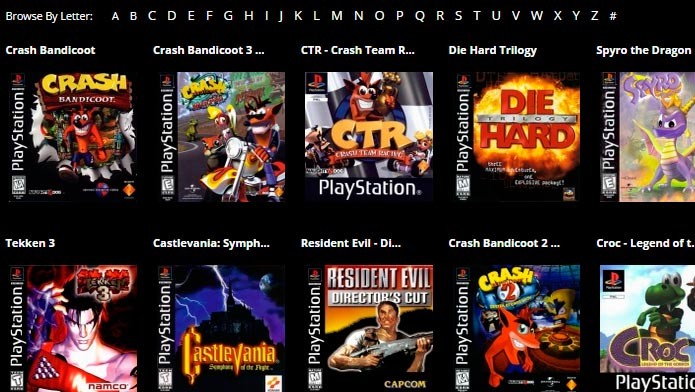 No Online Console os jogos estão separados em ordem alfabética (Foto: Reprodução/Tais Carvalho)
No Online Console os jogos estão separados em ordem alfabética (Foto: Reprodução/Tais Carvalho)
Passo 3. Os jogos estão disponibilizados em ordem alfabética e você pode pesquisá-los por letras. Selecione o jogo que deseja e espere a nova página carregar;
Passo 4. Aguarde até que o jogo inicie. Quando a tela do Java aparecer, marque a caixa “Eu aceito” e clique em executar. Em seguida, clique na opção “Play” para que o jogo seja carregado.
Configurando e atualizando o Java
Para jogar no Online Console, você vai precisar do Java instalado no computador. Além disso, o site deve estar incluso na lista de exceções do programa para que os jogos funcionem corretamente e não sejam bloqueados. Veja como fazer:
Passo 1. Para instalar o Java, acesse o site e baixe a última versão do programa. Em seguida, abra o arquivo e siga os passos do instalador para concluir o processo;
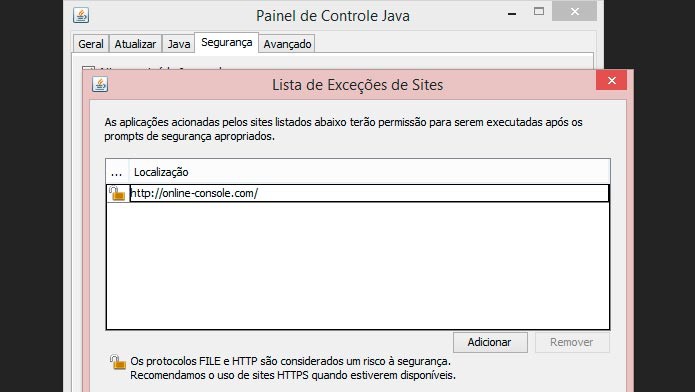 Coloque o Online Consoles na lista de exceções do Java para que os jogos funcionem (Foto: Reprodução/Tais Carvalho)
Coloque o Online Consoles na lista de exceções do Java para que os jogos funcionem (Foto: Reprodução/Tais Carvalho)
Passo 2. Depois disso, você deve adicionar o Online Console à lista de exceções do programa. Abra o menu Iniciar do Windows, clique em "Programas" e localize o Java na lista. Clique nele e depois em “Configurar Java” para abrir as opções;
Passo 3. No programa, selecione a aba “Segurança”. Em seguida, clique no botão “Editar Lista de Sites”. Aperte “Adicionar”, escreva “online-console.com” na caixa de texto e confirme. Agora é só reiniciar o navegador e jogar!
Comentários
Postar um comentário